إرجاع جهاز Azure Stack Edge
ينطبق على:  Azure Stack Edge Pro - GPU
Azure Stack Edge Pro - GPU Azure Stack Edge Pro R
Azure Stack Edge Pro R Azure Stack Edge Mini R
Azure Stack Edge Mini R Azure Stack Edge Pro - FPGA
Azure Stack Edge Pro - FPGA
هام
ستصل أجهزة Azure Stack Edge Pro FPGA إلى نهاية العمر في فبراير 2024. إذا كنت تفكر في عمليات نشر جديدة، نوصي باستكشاف أجهزة Azure Stack Edge Pro 2 أو Azure Stack Edge Pro GPU لأحمال العمل الخاصة بك.
توضح هذه المقالة كيفية مسح البيانات ثم إرجاع جهاز Azure Stack Edge. بعد إرجاع الجهاز، يمكنك أيضا حذف المورد المقترن بالجهاز.
في هذه المقالة، ستتعرف على كيفية:
- مسح البيانات من أقراص البيانات على الجهاز
- بدء إرجاع الجهاز في مدخل Microsoft Azure
- حزم الجهاز وجدولة الاستلام
- حذف المورد في مدخل Microsoft Azure
مسح البيانات من الجهاز
لمسح البيانات من أقراص البيانات لجهازك، تحتاج إلى إعادة ضبط جهازك.
قبل إعادة التعيين، قم بإنشاء نسخة من البيانات المحلية على الجهاز إذا لزم الأمر. يمكنك نسخ البيانات من الجهاز إلى حاوية Azure Storage.
يمكنك بدء إرجاع الجهاز حتى قبل إعادة تعيين الجهاز.
يمكنك إعادة ضبط جهازك في واجهة مستخدم الويب المحلية أو في PowerShell. للحصول على إرشادات PowerShell، راجع إعادة ضبط جهازك.
لإعادة ضبط جهازك باستخدام واجهة مستخدم الويب المحلية، اتبع الخطوات التالية.
في واجهة مستخدم الويب المحلية، انتقل إلى إعادة تعيين جهاز الصيانة>.
حدد إعادة تعيين الجهاز.

عند مطالبتك بالتأكيد، راجع التحذير. اكتب نعم ثم حدد نعم للمتابعة.

تؤدي إعادة الضبط إلى مسح البيانات من أقراص بيانات الجهاز. اعتمادا على كمية البيانات الموجودة على جهازك، تستغرق هذه العملية حوالي 30-40 دقيقة.
إزالة موارد Azure من جهاز Azure Stack Edge
بالإضافة إلى إعادة ضبط جهازك، أكمل الخطوات التالية لإزالة موارد Azure المقترنة بالجهاز.
احذف مورد Azure Stack Edge (اسم الخدمة) المقترن بجهاز Azure Stack Edge. يمكنك أيضا استخدام هذه الخطوة لإزالة خزنة المفاتيح المقترنة. تزيل هذه الخطوة أيضا الهوية المدارة المقترنة بمورد Azure Stack Edge. اجمع تفاصيل خزنة المفاتيح قبل حذف مورد Azure Stack Edge.
استخدم الخطوات التالية لحذف مورد Azure Stack Edge وهويته المدارة وخزنة المفاتيح المقترنة وحساب تخزين Azure:
- في مدخل Microsoft Azure، انتقل إلى key vault، وانتقل إلى Diagnostic settings، ودون اسم حساب التخزين واسم key vault.
- انتقل إلى مورد Azure Stack Edge ثم إلى نظرة عامة. من شريط الأوامر، حدد حذف.
- في جزء حذف الجهاز، حدد اسم الجهاز الذي تريد حذفه ثم حدد حذف.
- للمتابعة، تأكد من عملية الحذف.
- عند حذف مورد Azure Stack Edge، ستتم مطالبتك أيضا بإزالة مخزن المفاتيح المقترن. للحصول على اسم مخزن المفاتيح، حدد الأمان في التنقل الأيسر، ثم حدد اسم خزنة المفاتيح للوصول إلى مورد key vault. يبدأ اسم المخزن الرئيسي باسم الخدمة ويتم إلحاقه ب GUID. حدد Diagnostic settings ولاحظ أيضا اسم حساب التخزين.
- احذف حساب تخزين Azure المستخدم من قبل مخزن المفاتيح. ابحث عن حساب تخزين متكرر للمنطقة في نفس نطاق مورد Azure Stack Edge؛ حذف حساب التخزين يدويا.
إشعار
أثناء إجراء إعادة تعيين الجهاز، سيتم حذف البيانات الموجودة محليا فقط على الجهاز. لن يتم حذف البيانات الموجودة في السحابة، وإذا لم تتم إزالتها، فستستمر في جمع الرسوم. يجب حذف هذه البيانات بشكل منفصل باستخدام أداة إدارة التخزين السحابي مثل Azure Storage Explorer.
إشعار
- إذا كنت تقوم بالتبادل أو الترقية إلى جهاز جديد، نوصي بإعادة ضبط جهازك فقط بعد استلام الجهاز الجديد.
- لا تؤدي إعادة تعيين الجهاز إلا إلى حذف جميع البيانات المحلية من الجهاز. لا يتم حذف البيانات الموجودة في السحابة وتجمع الرسوم. يجب حذف هذه البيانات بشكل منفصل باستخدام أداة إدارة التخزين السحابي مثل Azure Storage Explorer.
بدء إرجاع الجهاز
لبدء عملية الإرجاع، اتبع الخطوات التالية.
إذا استخدمت مركز أجهزة Azure Edge لطلب جهازك، فاتبع الخطوات التالية لإرجاع الجهاز:
في مدخل Microsoft Azure، انتقل إلى مورد عنصر طلب Azure Edge Hardware Center. في نظرة عامة، انتقل إلى شريط الأوامر العلوي في الجزء الأيسر وحدد Return. يتم تمكين خيار الإرجاع فقط بعد استلام جهاز.

في جزء Return hardware ، قم بتوفير المعلومات التالية:

من القائمة المنسدلة، حدد سبب الإرجاع.
توفير الرقم التسلسلي للجهاز. للحصول على الرقم التسلسلي للجهاز، انتقل إلى واجهة مستخدم الويب المحلية للجهاز ثم انتقل إلى نظرة عامة.
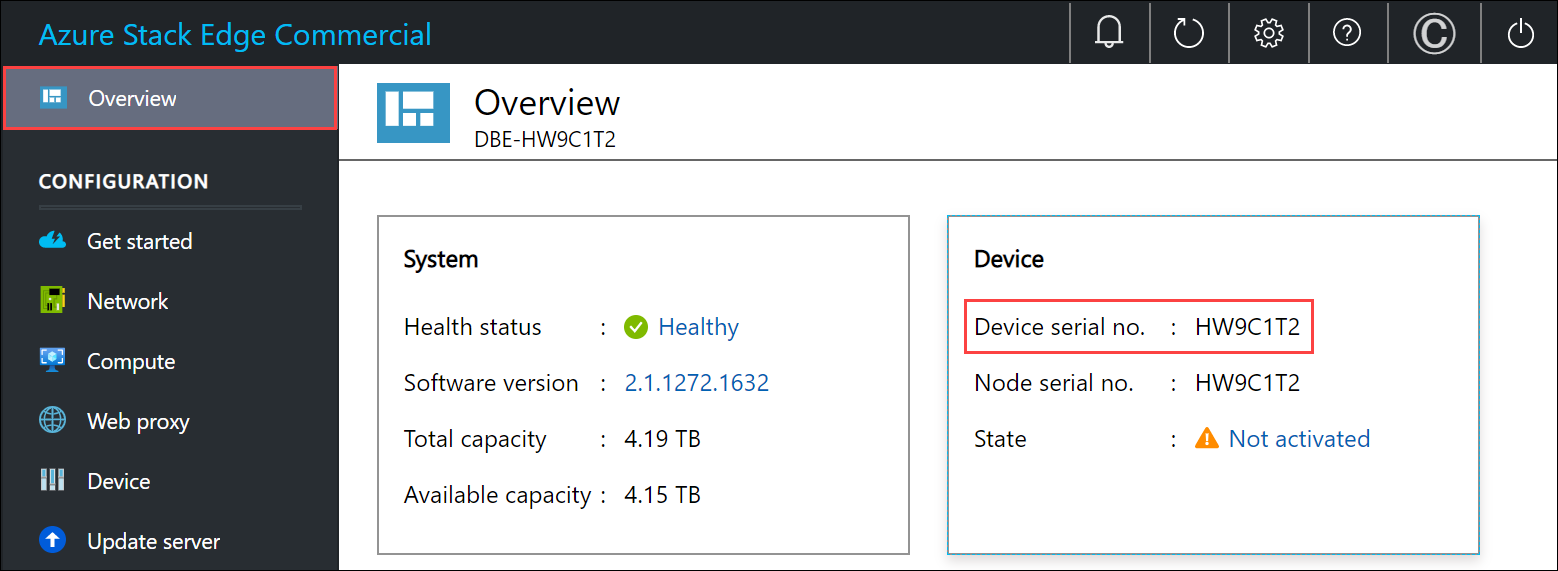
(اختياريا) أدخل رقم علامة الخدمة. رقم علامة الخدمة هو معرف بخمسة أحرف أو أكثر، وهو فريد لجهازك. توجد علامة الخدمة في الزاوية السفلية اليسرى من الجهاز (أثناء مواجهتك للجهاز). اسحب علامة المعلومات (وهي لوحة تسمية منزلقة). تحتوي هذه اللوحة على معلومات النظام مثل علامة الخدمة وNIC وعنوان MAC وما إلى ذلك.

لطلب مربع إعادة الشحن، حدد مربع الشحن المطلوب لإرجاع وحدة الأجهزة.يمكنك طلبه. أجب نعم على السؤال تحتاج إلى مربع فارغ للعودة.
راجع شروط الخصوصية، وحدد خانة الاختيار بواسطة الملاحظة التي قمت بمراجعتها والموافقة عليها.
تحقق من تفاصيل Pickup. بشكل افتراضي، يتم تعيينها إلى عنوان الشحن الخاص بك. يمكنك إضافة عنوان جديد أو تحديد عنوان مختلف عن العناوين المحفوظة لاستلام الإرجاع.

حدد بدء إرجاع.
بمجرد إرسال طلب الإرجاع، يبدأ مورد عنصر الطلب في التعبير عن حالة شحنة الإرجاع. تتقدم الحالة من Return التي بدأت إلى Picked up إلى Return completed. استخدم المدخل للتحقق من حالة الإرجاع لموردك في أي وقت.

بمجرد بدء الطلب، يتواصل فريق عمليات Azure Stack Edge معك للمساعدة في جدولة استلام الجهاز.
الخطوة التالية هي حزم الجهاز.
حزم الجهاز
لحزم الجهاز، اتبع الخطوات التالية.
أغلق الجهاز. في واجهة مستخدم الويب المحلية، انتقل إلى إعدادات طاقة الصيانة>.
حدد إيقاف التشغيل. عند مطالبتك بالتأكيد، انقر فوق نعم للمتابعة. لمزيد من المعلومات، راجع إدارة الطاقة.
افصل كبلات الطاقة وأزل جميع كبلات الشبكة من الجهاز.
قم بإعداد حزمة الشحن بعناية وفقا للإرشادات التالية وكما هو موضح في الرسم التخطيطي التالي:
- استخدم صندوق الشحن الذي طلبته من Azure أو صندوق الشحن الأصلي مع عبوة الرغوة الخاصة به.
- ضع قطعة الرغوة السفلية في الصندوق.
- ضع الجهاز فوق الرغوة مع الحرص على أن يجلس ببطء في الرغوة.
- ضع قطعة الرغوة العلوية في الحزمة.
- ضع أسلاك الطاقة في علبة الملحقات والقضبان على قطعة الرغوة العلوية.
- أغلق الصندوق وألصق ملصق الشحن الذي تلقيته من Azure على الحزمة.
هام
إذا لم يتم ملاحظة الإرشادات المناسبة لإعداد شحنة الإرجاع، فقد يتعرض الجهاز للتلف وقد يتم تطبيق رسوم الجهاز التالفة. راجع شروط خدمة المنتج والأسئلة المتداولة حول الجهاز المفقود أو التالف.
جدولة موعد استلام
لجدولة استلام، اتبع الخطوات التالية.
جدول الاستلام مع الناقل الإقليمي الخاص بك. إذا تم إرجاع الجهاز في الولايات المتحدة، فقد تكون شركة الاتصالات الخاصة بك UPS أو FedEx. لجدولة موعد استلام باستخدام UPS:
- اتصل بـ UPS المحلي (الرقم المجاني الخاص بالبلد/ المنطقة).
- في مكالمتك، اقتبس رقم تتبع الشحن العكسي كما هو موضح في التسمية المطبوعة.
- إذا لم يتم اقتباس رقم التعقب، فستطالبك UPS بدفع رسوم إضافية أثناء الاستلام.
بدلا من جدولة الاستلام، يمكنك أيضا إسقاط Azure Stack Edge في أقرب موقع منسدلة.
إرجاع كامل
في هذا القسم، يمكنك التحقق من وقت اكتمال الإرجاع ثم اختيار حذف الطلب.
عند بدء الإرجاع، يتم إيقاف الفوترة مؤقتا. بعد استلام الجهاز في مركز بيانات Azure، يتم فحص الجهاز بحثا عن تلف أو أي علامات على العبث.
- إذا وصل الجهاز سليما وكان في حالة جيدة، فسيتصل بك فريق عمليات Azure Stack Edge للتأكد من إرجاع الجهاز. يمكنك اختيار حذف المورد المقترن بالجهاز في مدخل Microsoft Azure.
- إذا وصل الجهاز تالفا بشكل كبير، فقد يتم تطبيق الرسوم. للحصول على التفاصيل، راجع الأسئلة المتداولة حول الجهاز المفقود أو التالف وشروط خدمة المنتج.
الخطوات التالية
- تعرف على كيفية الحصول على جهاز Azure Stack Edge بديل.








